Article Number: 000139153
EqualLogic: JavaプラグインをサポートしていないPSシリーズ・グループ・マネージャ・アプリケーションを起動する方法
Summary: グループマネージャのGUIをブラウザから起動する場合は、Javaプラグインを使用する「Launch in browser window(ブラウザウィンドウで起動する)」にデフォルトが設定されます。Java Web Startを使用する「Launch as an application(アプリケーションとして起動する)」は設定されません。「Launch as an application(アプリケーションとして起動する)」オプションは、一部のエラー状態でのみ表示されます。例: 必要なJava Runtime Environment(JRE)をユーザがインストールしない場合やブラウザ内の現行GUIセッションからログアウトした場合、アプリケーションを起動するとエラーが発生します。 ...
Article Content
Resolution
Oracleは、Javaブラウザプラグインの廃止を発表しましたが、多くのブラウザベンダーも標準ベースのプラグインのサポートを中止しています。
不具合
グループマネージャのGUIをブラウザから起動する場合は、Javaプラグインを使用する「Launch in browser window(ブラウザウィンドウで起動する)」にデフォルト設定されます。Java Web Startを使用する「Launch as an application(アプリケーションとして起動する)」には設定されません。
「Launch as an application(アプリケーションとして起動する)」オプションは、一部のエラー状態でのみ表示されます。例として、必要なJava Runtime Environment(JRE)をユーザがインストールしない場合やブラウザ内の現在のGUIセッションからログアウトする場合など。
- Javaプラグインをサポートしていないブラウザを使用すると、グループマネージャGUIで、Javaバージョンをインストールまたはアップデートするよう求められます(図1(英語のみ))。

図1: Javaバージョンのインストール/アップデートを求めるメッセージ - 「Cancel(キャンセル)」をクリックして、「Launch as an application(アプリケーションとして起動する)」オプションを利用できるページを開きます。これにより、Java Web Startテクノロジーを使用し、アプリケーションとしてグループマネージャが起動します(図2(英語のみ))。

図2: 「Launch as an application(アプリケーションとして起動)」をクリックするメモ: 「OK」をクリックすると、ユーザがJavaのダウンロードページに移動します。
このシナリオのグループマネージャGUIの動作では、ユーザがこのページに到着するまでのアプリケーションを起動する方法について明確に説明していません。
対処方法
ブラウザがJavaプラグインをサポートしていない場合、グループマネージャGUIは、次のいずれかの方法を使用して開始できます。
- Java Web Startを使用して、スタンドアロンアプリケーションとしてグループマネージャGUIを起動します。
- Java Web Startを使用し、スタンドアロンアプリケーションとしてグループマネージャGUIを起動するには、コマンドプロンプトを開き、次のコマンドを入力します(通常のhttp://ではありません): javaws http:///groupmgr.jnlp
メモ: システムに、Java Runtime Environment(JRE)1.6.0_31以降がインストールされている必要があり、PATH環境変数を更新してJava binディレクトリに含める必要があります。
- Java Web Startを使用し、スタンドアロンアプリケーションとしてグループマネージャGUIを起動するには、コマンドプロンプトを開き、次のコマンドを入力します(通常のhttp://ではありません): javaws http:///groupmgr.jnlp
- 「options(オプション)」ページに直接移動して、「Launch as an application(アプリケーションとして起動)」を選択します。
- 「Options(オプション)」ページにアクセスするには、次のURLを入力します(通常のhttp://ではありません): http:///welcome.html
メモ: 一部のブラウザでは、アプリケーションを起動するかわりに、「Launch as an application(アプリケーションとして起動)」をクリックして、groupmgr.jnlpファイルをダウンロードします。このような場合は、ダウンロードしたファイルをダブルクリックして、アプリケーションを起動します。
Mac OS/X 10の場合
- 「Launch as an application(アプリケーションとして起動)」をクリックします。これにより、groupmgr.jnlpファイルがダウンロードされ、ダウンロードリストに追加されます(図3(英語のみ))。

図3: ダウンロードリスト
メモ: ダウンロードリストのファイルをダブルクリックすると、以下のMac OSのセキュリティメッセージが表示されます(図4(英語のみ))。

図4: Mac OSのセキュリティメッセージ - グループマネージャを起動するには、「システム環境設定」プログラムで「セキュリティ」パネルを開き、「変更するにはカギをクリックします」をクリックします。
- Mac OSでは、最後にブロックされたプログラムが記憶され、そのプログラムを開くオプションがユーザに表示されますが、一般設定を編集する必要はありません。
- 「開く」をクリックします(図5(英語のみ))。セキュリティメッセージが開きます(図6(英語のみ)):

図5: 「システム環境設定」プログラムの「セキュリティ」パネルを開いて、「開く」をクリックします
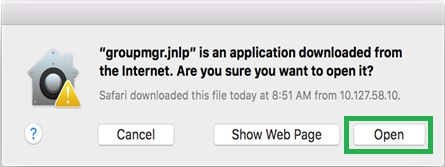
図6: groupmgr.jnlpファイルを開く
- 「開く」をクリックして、グループマネージャを起動します。
- Mac OSでgroupmgr.jnlpファイルのセキュリティ設定が保存され、今後、セキュリティ手順を実行する際にプロンプトがユーザに表示されなくなります。
手順が完了したら、上記のすべてのオプションによって、デスクトップショートカットとスタートメニュー項目が作成され、Dell PSシリーズ・グループ・マネージャGUIを今後簡単に起動できるようになります。
Article Properties
Last Published Date
20 Nov 2020
Version
2
Article Type
Solution